3 bước kết nối camera với Smart tivi qua Wifi + cáp analog đơn giản, nhanh chóng
Kết nối camera với Smart tivi qua Wifi chỉ với 3 bước. Hướng dẫn chi tiết, nhanh chóng, phù hợp với mọi dòng tivi thông minh!

Kết nối camera với Smart tivi qua Wifi không chỉ mang lại sự tiện lợi mà còn giúp bạn quan sát không gian sống và làm việc một cách rõ ràng, dễ dàng hơn. Với 3 bước đơn giản qua Wi-Fi hoặc cáp analog, bạn có thể nhanh chóng thiết lập hệ thống giám sát hình ảnh ngay trên màn hình lớn của tivi. Bài viết này Điện máy Htech sẽ hướng dẫn chi tiết cách kết nối camera với Smart tivi đồng thời cung cấp mẹo khắc phục lỗi để bạn sử dụng hiệu quả nhất.
1. Lợi ích khi kết nối camera với Smart tivi
Kết nối camera với Smart tivi qua Wifi không chỉ cải thiện trải nghiệm giám sát mà còn giúp người dùng tận dụng tối đa thiết bị công nghệ hiện đại. Các dòng tivi sony bravia hay tivi Samsung Smart TV nổi tiếng với khả năng hiển thị hình ảnh sắc nét, giúp bạn dễ dàng quan sát không gian từ xa. So với tivi Asanzo hay tivi Casper có mức giá phải chăng hơn, các dòng cao cấp này thường hỗ trợ ứng dụng chuyên dụng, đảm bảo việc quản lý camera thuận tiện hơn.

Ngoài ra, việc hiển thị hình ảnh trên tivi giúp cải thiện độ rộng góc nhìn so với màn hình điện thoại hoặc laptop, mang lại trải nghiệm quan sát tập trung và chi tiết hơn, đặc biệt trong các trường hợp giám sát an ninh.
2. Hướng dẫn kết nối camera với Smart tivi qua Wi-Fi
Bước 1: Kiểm tra khả năng tương thích giữa camera và tivi
Trước khi kết nối camera với Smart tivi qua Wifi, bạn cần xác định xem camera của mình có hỗ trợ kết nối với tivi thông qua ứng dụng nào hay không. Các dòng tivi như tivi Sony 4k và tivi Samsung thường đi kèm ứng dụng SmartThings hoặc Google Home để kết nối dễ dàng với các camera an ninh như Hikvision, Ezviz.
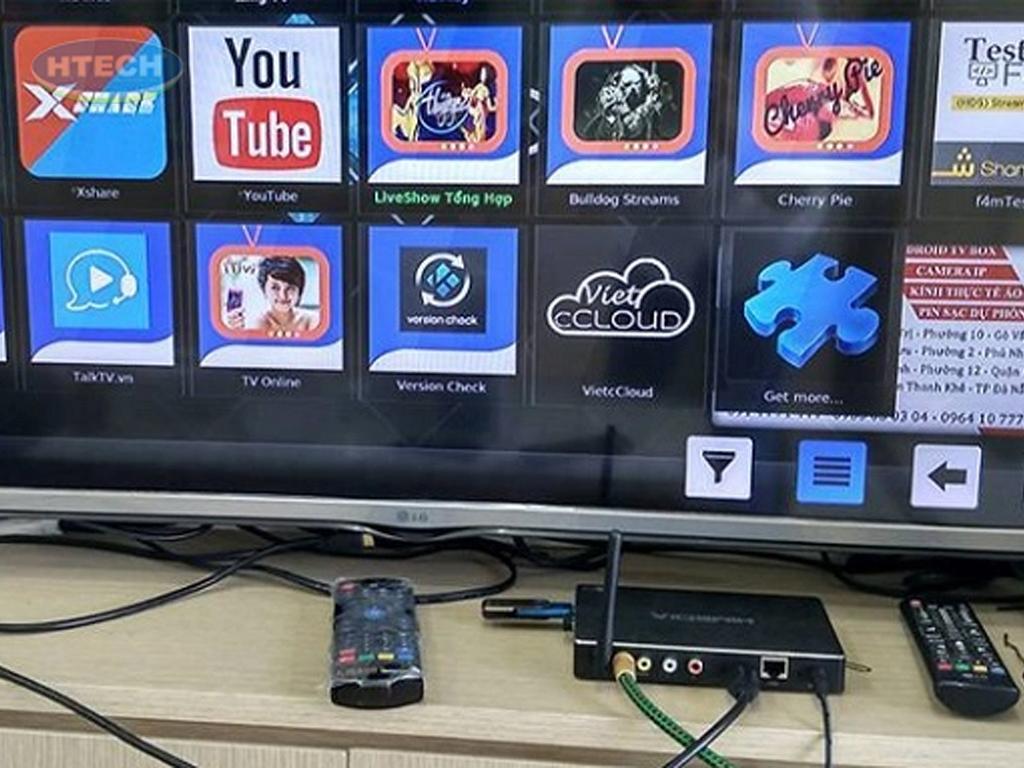
- Với các dòng tivi phổ thông như tivi Asanzo hoặc tivi Casper, có thể bạn sẽ cần bộ điều khiển trung gian để kết nối, điều này đòi hỏi sự kiểm tra kỹ lưỡng về tính năng tương thích trước khi bắt đầu.
Bước 2: Kết nối camera với mạng Wi-Fi gia đình
- Bật camera lên và thực hiện các bước kết nối nó với mạng Wi-Fi gia đình thông qua phần mềm quản lý camera trên điện thoại thông minh của bạn. Đảm bảo rằng camera và tivi cùng sử dụng một mạng Wi-Fi. Một số dòng tivi cao cấp như Smart tivi Samsung nổi bật nhờ khả năng duy trì kết nối Wi-Fi ổn định hơn so với các dòng tivi như tivi tcl hoặc tivi Casper, giúp tránh tình trạng giật lag khi truyền hình ảnh từ camera.
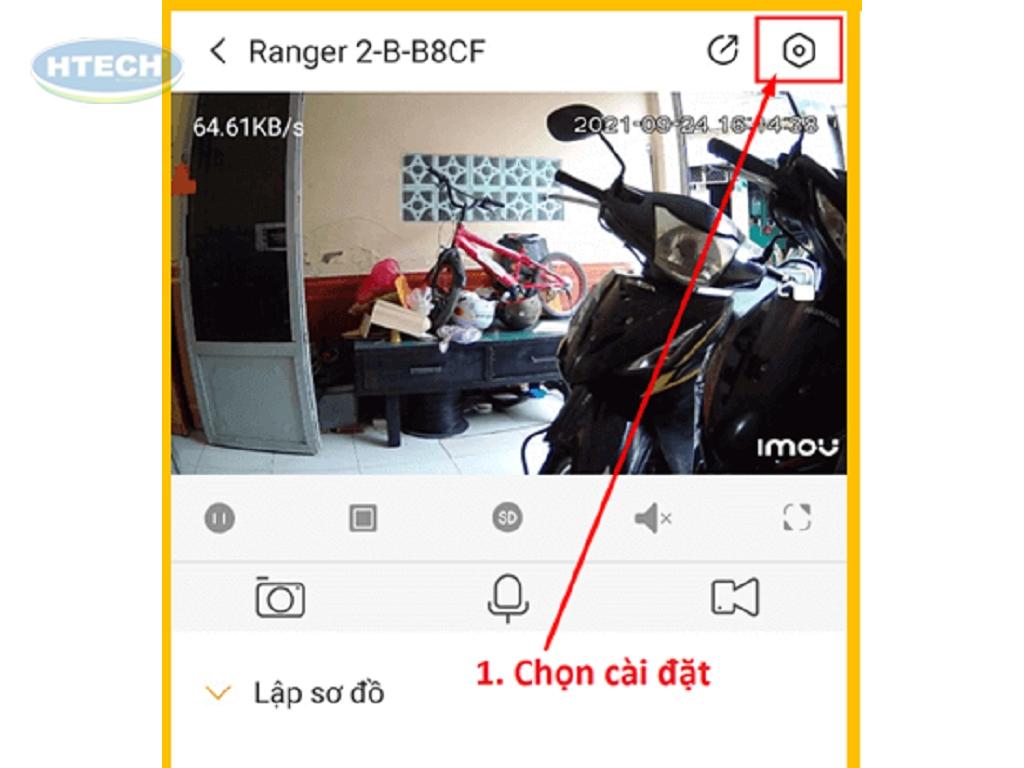
Bước 3: Truy cập ứng dụng hỗ trợ camera trên tivi để thiết lập
- Mở ứng dụng hỗ trợ như Google Home, SmartThings (dành cho Samsung), hoặc ứng dụng chuyên biệt của camera trên màn hình tivi. Tivi LG và tivi màn hình phẳng Panasonic được đánh giá cao với giao diện dễ sử dụng, giúp bạn thêm thiết bị camera một cách nhanh chóng và trực quan. Sau khi thiết lập xong, bạn đã có thể quan sát hình ảnh từ camera trên màn hình tivi lớn.
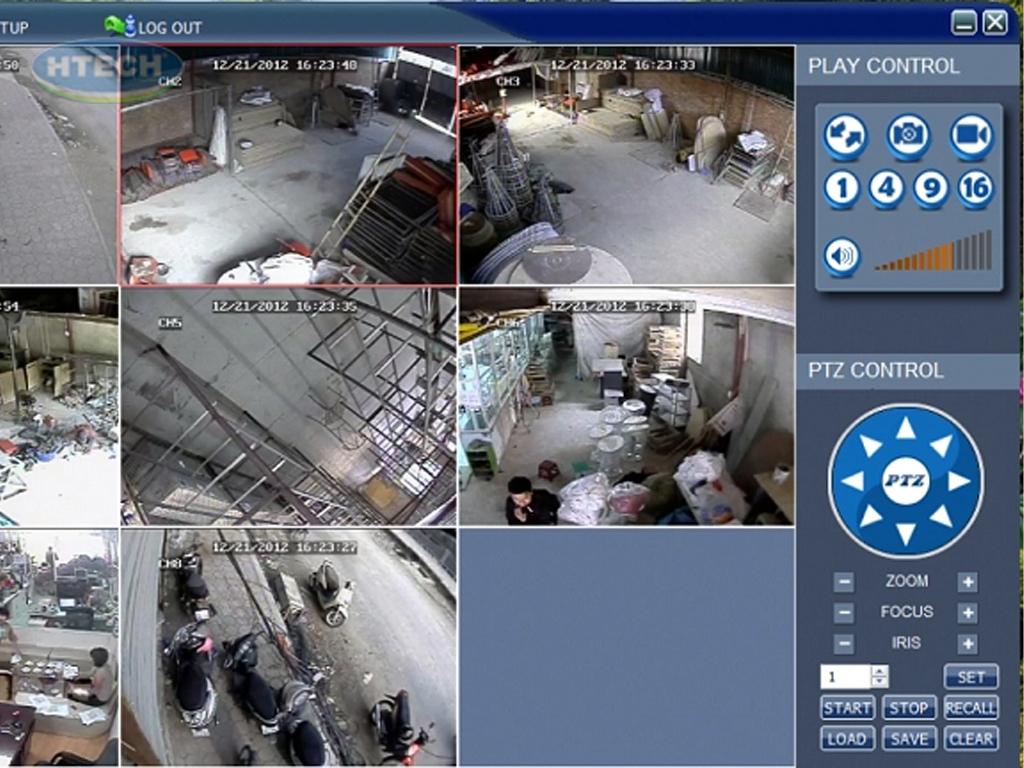
3. Hướng dẫn kết nối camera với Smart tivi qua cáp analog
Bước 1: Chuẩn bị thiết bị cần thiết
- Để kết nối camera với tivi qua cáp analog, bạn cần sẵn sàng các phụ kiện bao gồm cáp AV hoặc HDMI, bộ chuyển đổi tín hiệu (nếu cần). Các dòng tivi như Sony và tivi thông minh Samsung thường hỗ trợ nhiều cổng kết nối đa dạng hơn so với các dòng Casper hoặc Smart tivi Sharp, giúp bạn linh hoạt trong việc thiết lập.
Bước 2: Kết nối camera với tivi
- Gắn một đầu cáp vào camera và đầu còn lại vào tivi, qua cổng AV (cho tín hiệu analog) hoặc cổng HDMI (cho tín hiệu kỹ thuật số).
- Với các dòng tivi panasonic, việc tìm và sử dụng đúng cổng kết nối được thực hiện dễ dàng thông qua giao diện cài đặt đầu vào. Tivi Samsung có ưu thế trong việc tự động nhận diện tín hiệu, giúp bạn tiết kiệm thời gian.

Bước 3: Tùy chỉnh đầu vào tín hiệu trên tivi
- Sử dụng điều khiển tivi để chọn đúng cổng kết nối (Input). Trên các dòng tivi như Casper hoặc tivi màn hình phẳng Asanzo, việc chọn tín hiệu cần thực hiện thủ công. Trong khi đó, tivi Sony có tính năng tự động hiển thị tùy chọn nguồn đầu vào, giúp bạn nhanh chóng truy cập được hình ảnh từ camera.
Các bước này đảm bảo quá trình kết nối camera với tivi qua cáp diễn ra nhanh chóng và hiệu quả.
4. Mẹo khắc phục lỗi khi kết nối camera với Smart tivi
4.1. Xử lý tình trạng không nhận tín hiệu hình ảnh
Kết nối camera với Smart tivi qua Wifi nhanh chóng bạn cần đảm bảo cáp kết nối hoặc mạng Wi-Fi hoạt động ổn định. Các dòng tivi Sony thường tích hợp tính năng tự động kiểm tra kết nối, hỗ trợ người dùng khắc phục nhanh chóng.
4.2. Điều chỉnh độ phân giải phù hợp với tivi
Nếu hình ảnh trên màn hình tivi bị méo hoặc không rõ nét, điều chỉnh độ phân giải camera cho tương thích với tivi. tivi samsung và tivi thông minh LG hỗ trợ đa dạng mức phân giải, giúp bạn tối ưu chất lượng hiển thị.

4.3. Kiểm tra kết nối mạng và cập nhật phần mềm
Đôi khi lỗi kết nối đến từ phần mềm đã lỗi thời. Hãy cập nhật phiên bản mới nhất trên tivi và camera để cải thiện hiệu năng. Các dòng tivi Panasonic và tivi màn hình phẳng Sharp thường cung cấp bản cập nhật định kỳ để đảm bảo tính tương thích với thiết bị ngoại vi.
Kết nối camera với Smart tivi qua Wifi không chỉ đơn giản, nhanh chóng mà còn giúp tối ưu hóa trải nghiệm sử dụng công nghệ. Dù sử dụng kết nối qua Wi-Fi hay cáp analog, bạn đều có thể tận dụng tối đa những tiện ích từ các dòng tivi thông minh. Với những mẹo khắc phục lỗi trong bài viết, bạn hoàn toàn yên tâm sử dụng hệ thống giám sát hình ảnh hiệu quả hơn. Hãy thử ngay hôm nay để nâng cao chất lượng cuộc sống!
